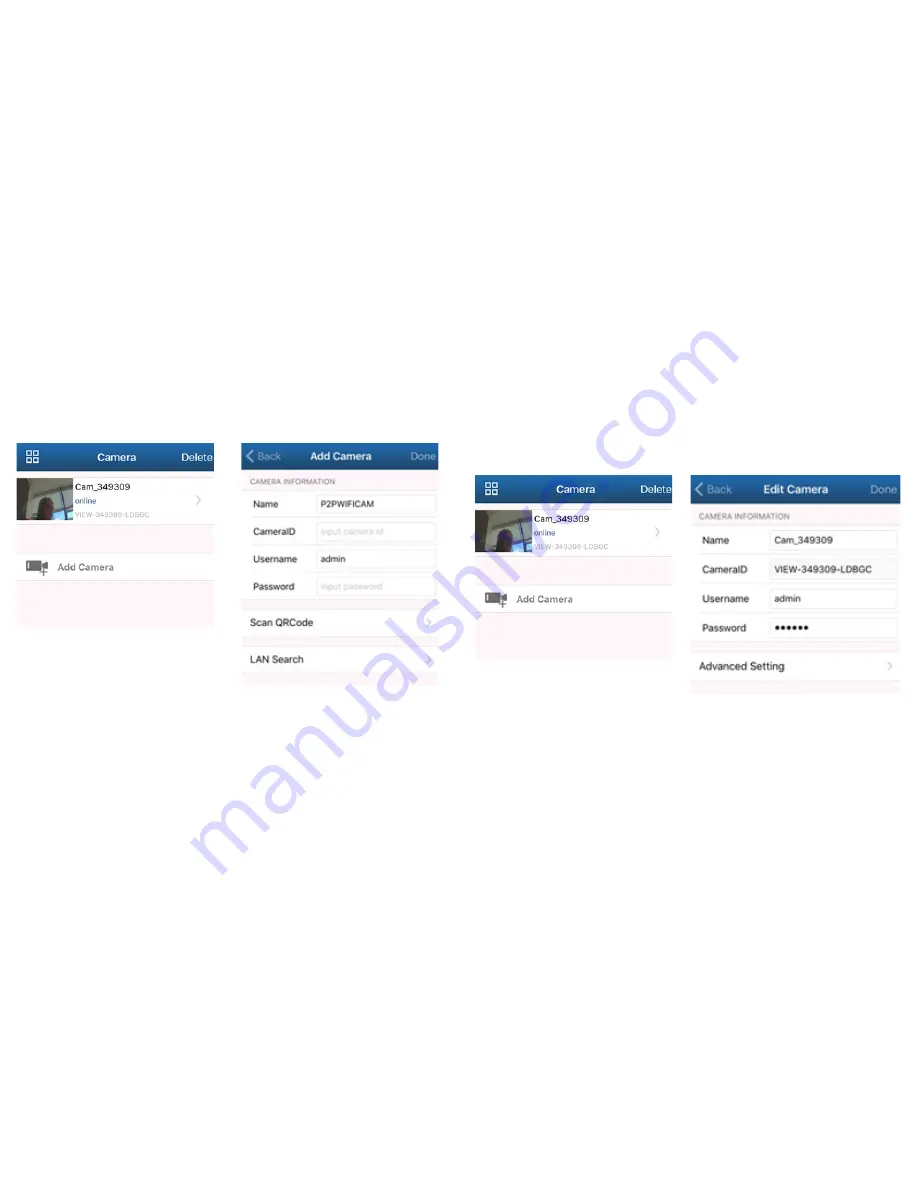
5. Aggiungere la fotocamera al vostro Smartphone
Per aggiungere la fotocamera, può realizzarsi la scansione
del codice QR o ricercando il LAN.
Avviare l'applicazione e selezionare l'opzione "Add
Camera", come mostrato nella figura seguente
Se si opta per il codice QR (Scan QR Code), è sufficente
solo la scansione del codice che si trova alla base
della fotocamera, per far si che questa sia aggiunta
all’applicazione. L'utente predefinito è "admin" e la password
è "123456". Fai clic su "Done" per terminare.
Se si seleziona la ricerca LAN (LAN Search), lo Smartphone
cercherà le telecamere collegate alla stessa rete. Per
aggiungerle solo bisogna cliccare sulla telecamera
desiderata.
MODIFICA DELLA PASSWORD
Prima di cambiare la password, si consiglia di assicurarsi
che la fotocamera sia online.
Per accedere all'interfaccia di configurazione fare click
sull'icona che appare sul lato destro della macchina, da
dove sarà possibile modificare i dati della stessa.
Nota: Se si dimentica la password, premere il tasto Reset
per 10 secondi per ripristinare il prodotto alle impostazioni
di fabbrica. Successivamente, definire una nuova password.
Summary of Contents for ONV510
Page 20: ......






























